แคมเปญร่วมสนับสนุน
23/05/2567
บทความนี้จะสอนวิธีใช้แคมเปญร่วมสนับสนุนเพื่อเพิ่มยอดขายและ ROI ของร้านค้า คุณจะได้เรียนรู้วิธีการลงทะเบียนและจัดการแคมเปญร่วมสนับสนุนใน Seller Center บนคอมพิวเตอร์ของคุณ

วิธีเข้าร่วมแคมเปญร่วมสนับสนุน
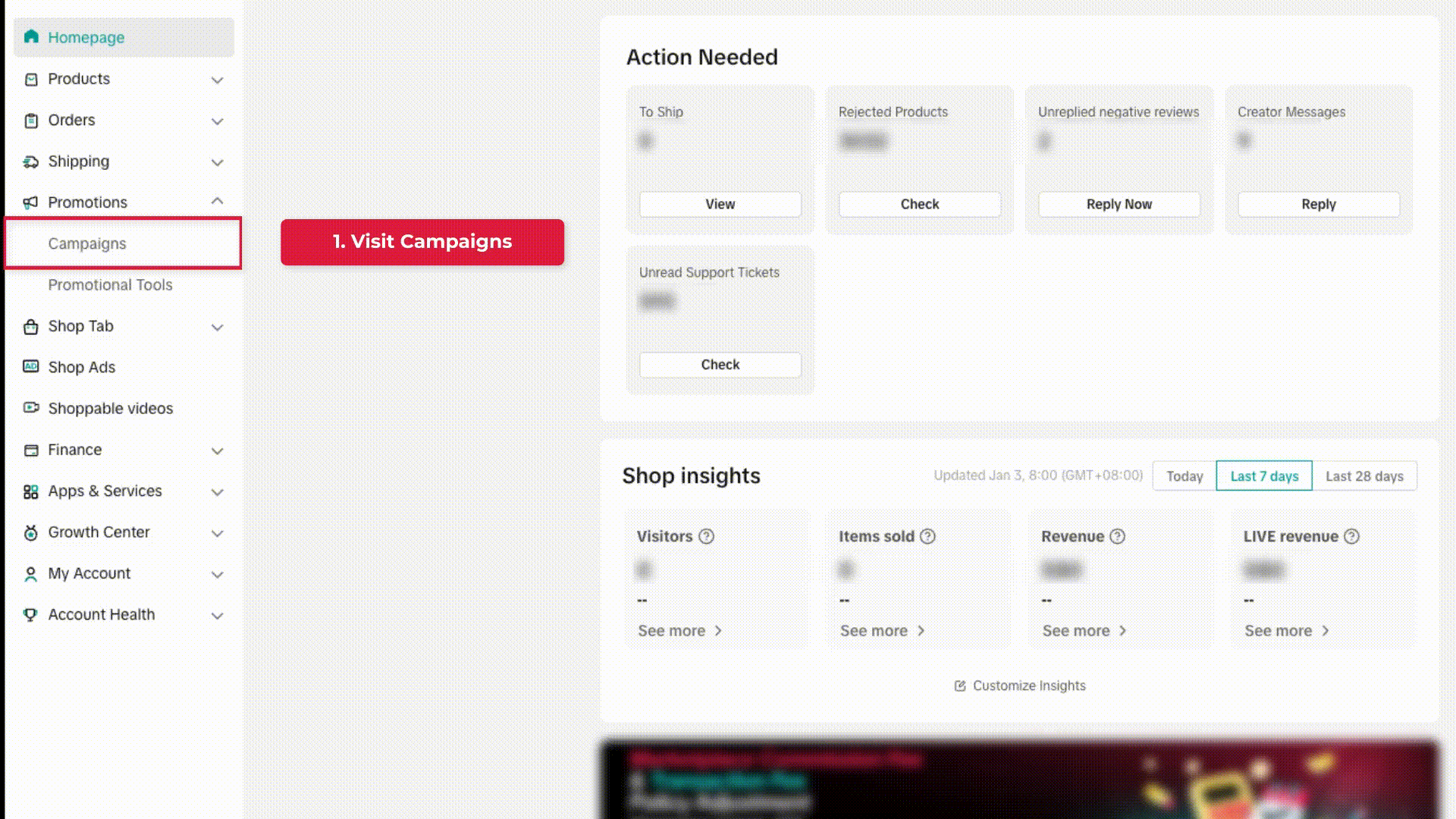
ในการลงทะเบียนเข้าร่วมแคมเปญบน Seller Center บนคอมพิวเตอร์ ให้ไปที่แท็บแคมเปญ คลิกที่แคมเปญสินค้า/ร้านค้า
บนแอป Seller Center ให้ไปที่แท็บแคมเปญ เรียกดูแท็บทั้งหมดเพื่อเลือกแคมเปญหลักที่คุณสามารถเข้าร่วมได้
- ดูแคมเปญที่มีอยู่
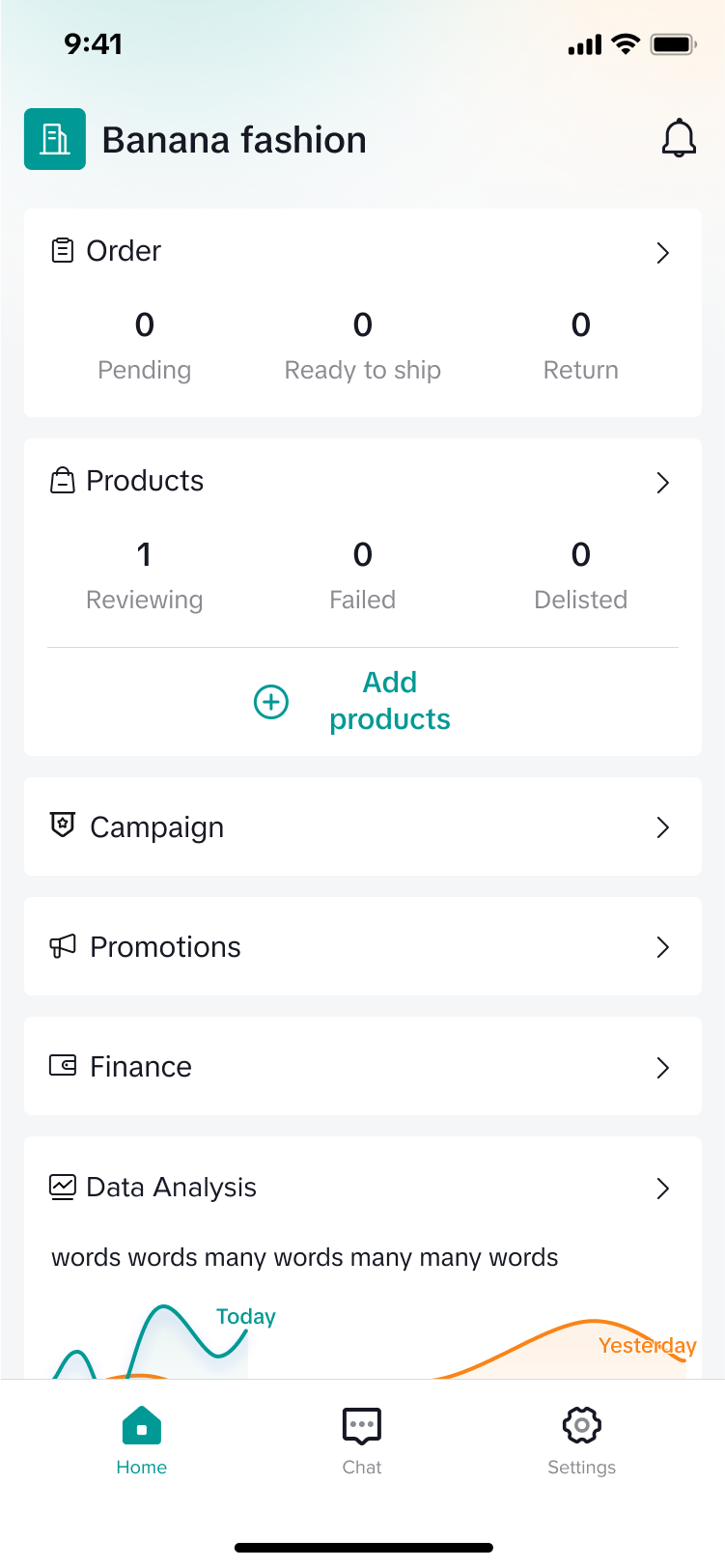 | 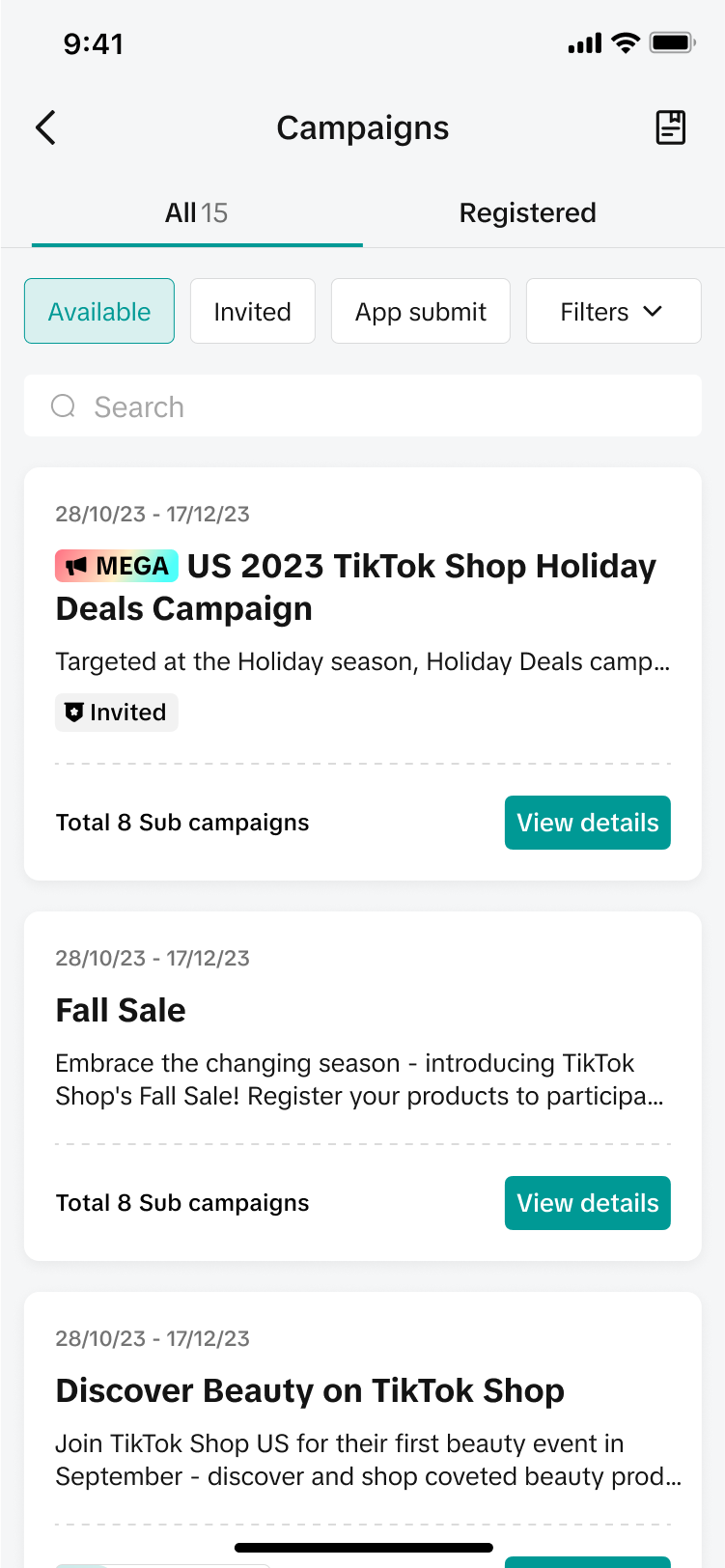 |
ซึ่งจะแสดงรายละเอียดที่สำคัญ เช่น ประเภทแคมเปญ วันที่มีแคมเปญ และวันที่ลงทะเบียน คลิกเข้าร่วมตอนนี้เพื่อดูเกณฑ์ในการเข้าร่วมของแต่ละแคมเปญ เช่น ผลการดำเนินงานของร้านค้าหรือเกณฑ์ราคาแคมเปญ
หมายเหตุ: เราจะตรวจสอบการสมัครเข้าร่วมแคมเปญทั้งหมด คุณอาจถูกปฏิเสธไม่ให้เข้าร่วมแคมเปญหากคุณมีคุณสมบัติไม่ตรงตามเกณฑ์ในการเข้าร่วมแคมเปญตามที่ระบุไว้ในหน้ารายละเอียดแคมเปญ
จะมีการทำเครื่องหมายแคมเปญร่วมสนับสนุนด้วยแท็ก "คูปองร่วมสนับสนุน" จะแสดงรายละเอียดของโครงการร่วมสนับสนุน เช่น จำนวนคูปองและการแบ่งค่าใช้จ่าย
- ดูรายละเอียดแคมเปญ
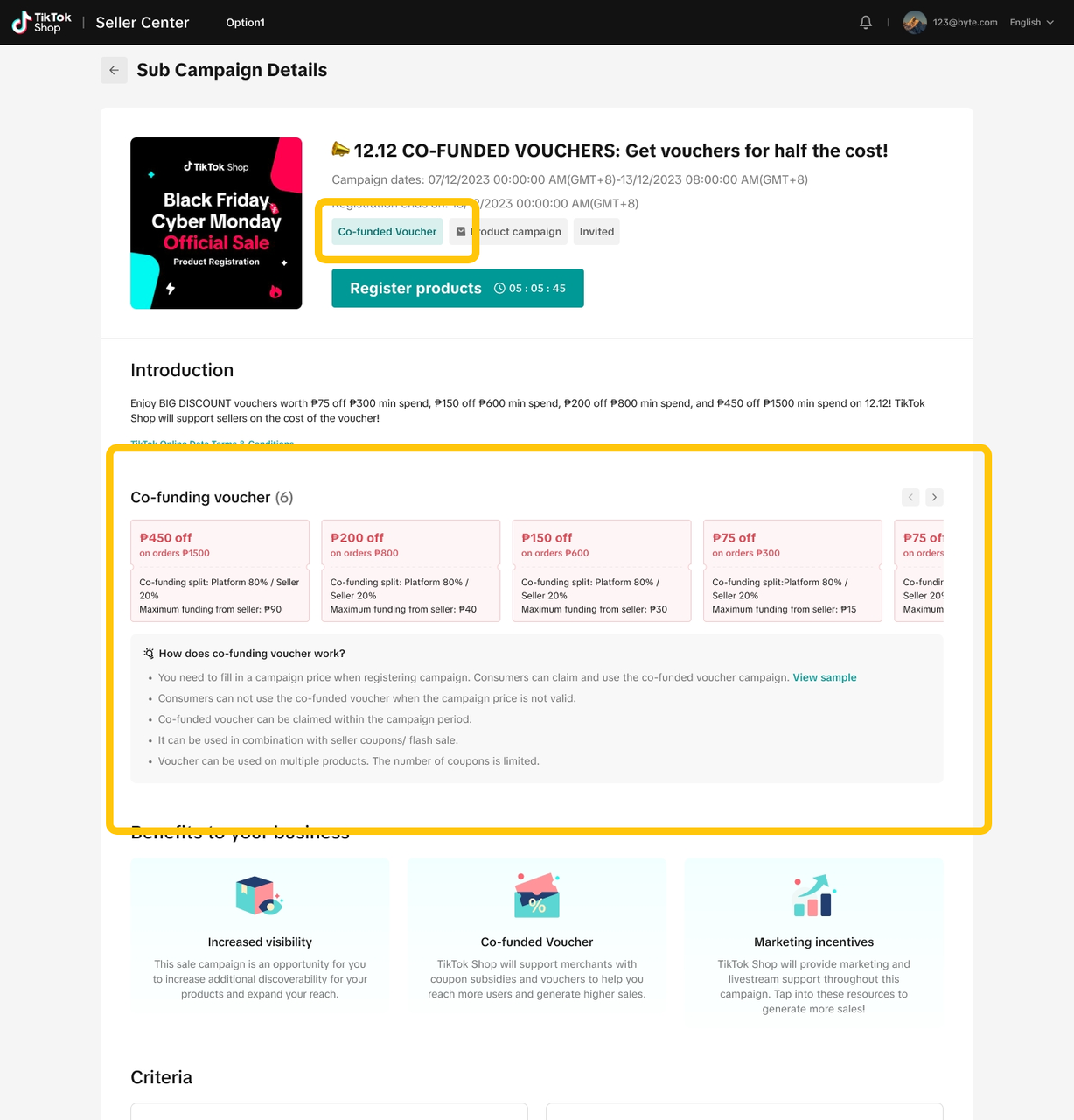 | 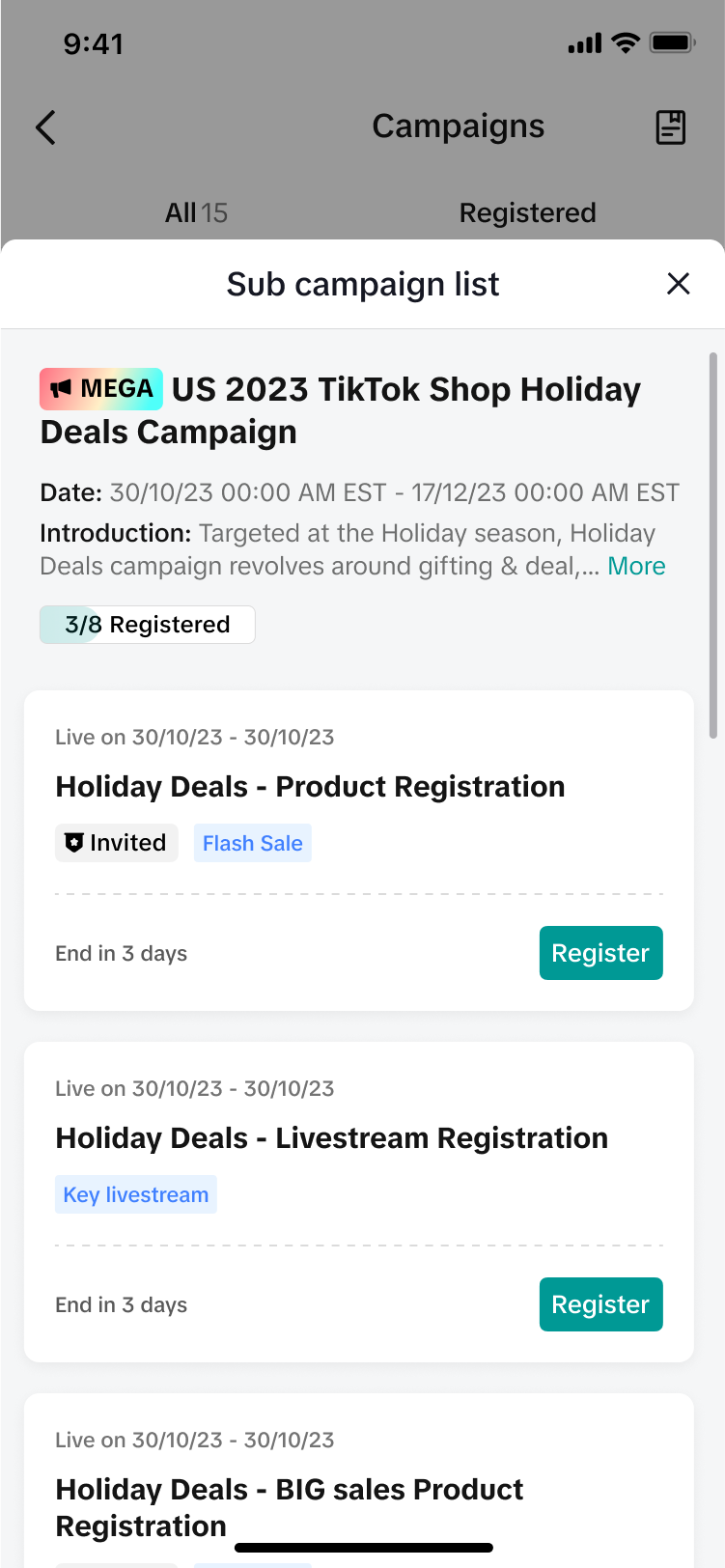 | 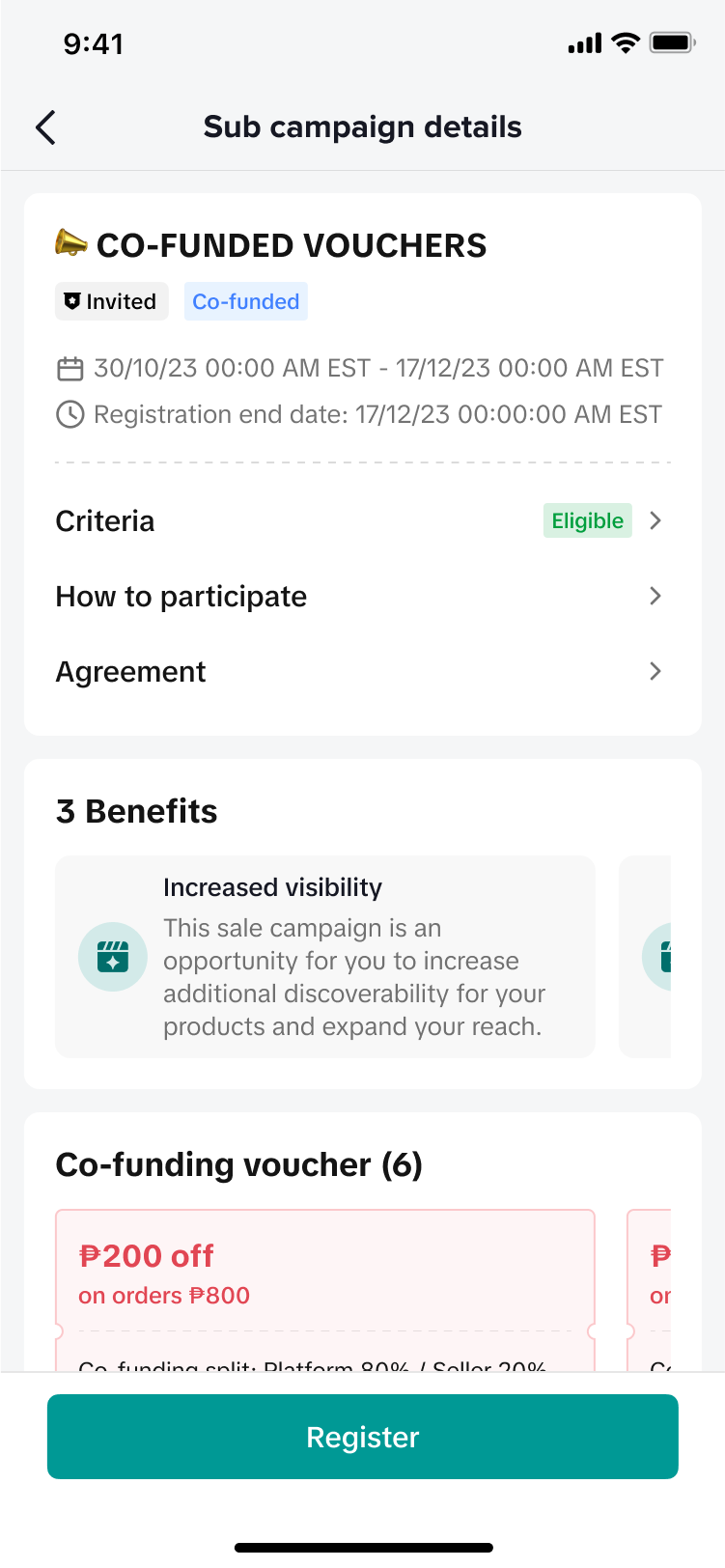 |
หมายเหตุ: เราจะตรวจสอบการสมัครเข้าร่วมแคมเปญทั้งหมด คุณอาจถูกปฏิเสธไม่ให้เข้าร่วมแคมเปญหากคุณมีคุณสมบัติไม่ตรงตามเกณฑ์ในการเข้าร่วมแคมเปญตามที่ระบุไว้ในหน้ารายละเอียดแคมเปญ
คลิกที่ลงทะเบียนและเพิ่มสินค้า
เลือกสินค้าและตัวเลือกต่างๆ ของสินค้าที่คุณต้องการส่งเข้าร่วมแคมเปญนี้ โดยสามารถส่งสินค้าได้โดยเลือกจาก Seller Center หรืออัพโหลดไฟล์จาก Excel (โปรดดูที่ "นำเข้าสินค้าจำนวนมาก" ด้านล่าง)
คุณจะต้องกรอกข้อมูลในช่องต่อไปนี้บางส่วนหรือทั้งหมด ทั้งนี้ขึ้นอยู่กับประเภทแคมเปญ:
- ส่งสินค้าเข้าร่วมแคมเปญ
- ราคาแคมเปญ
- จำนวนสำหรับแคมเปญ
- อัตราค่าคอมมิชชั่นของแคมเปญ
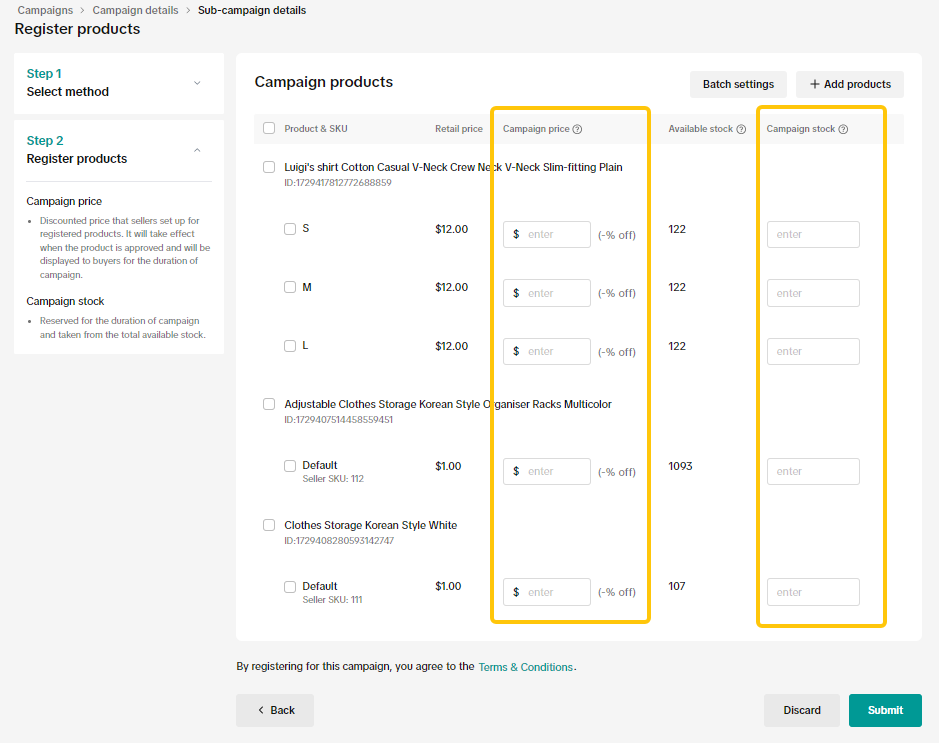 | 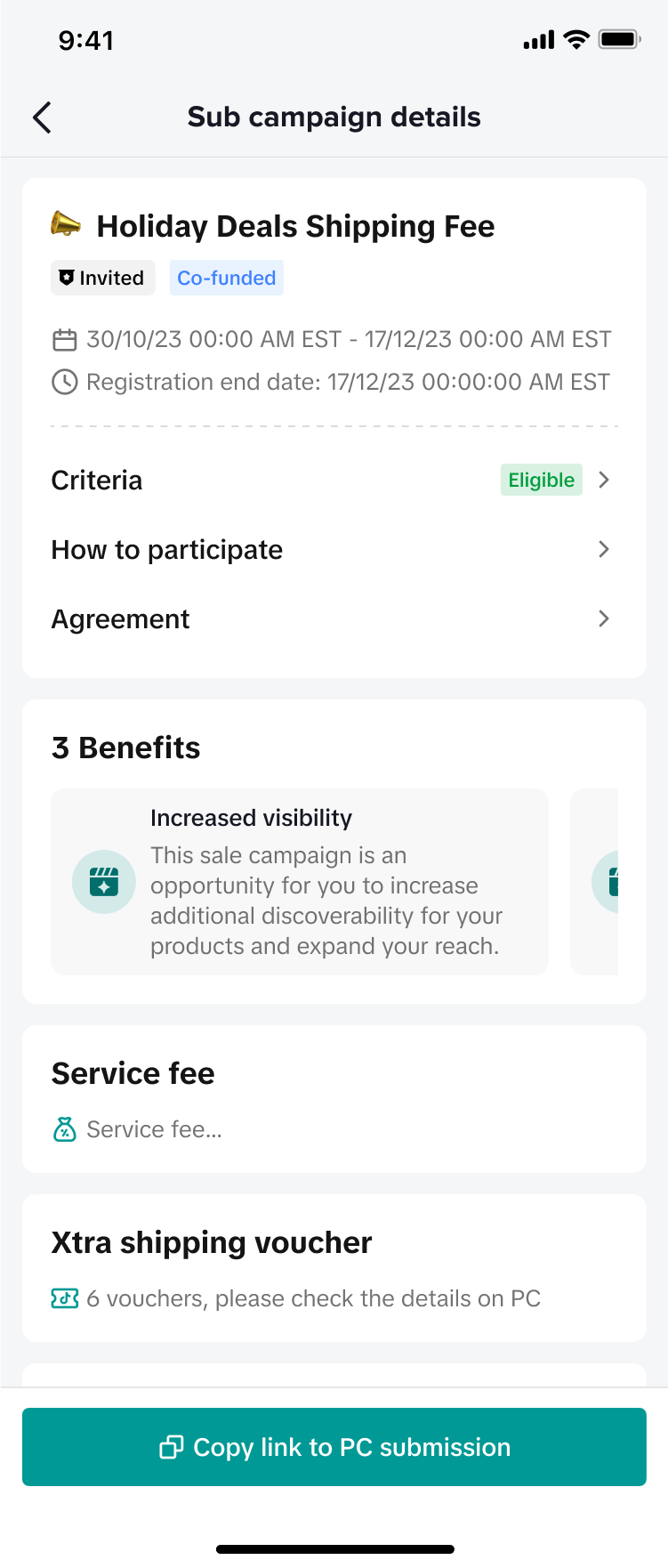 |
คุณอาจต้องกรอกอัตราค่าคอมมิชชั่นของแคมเปญด้วย
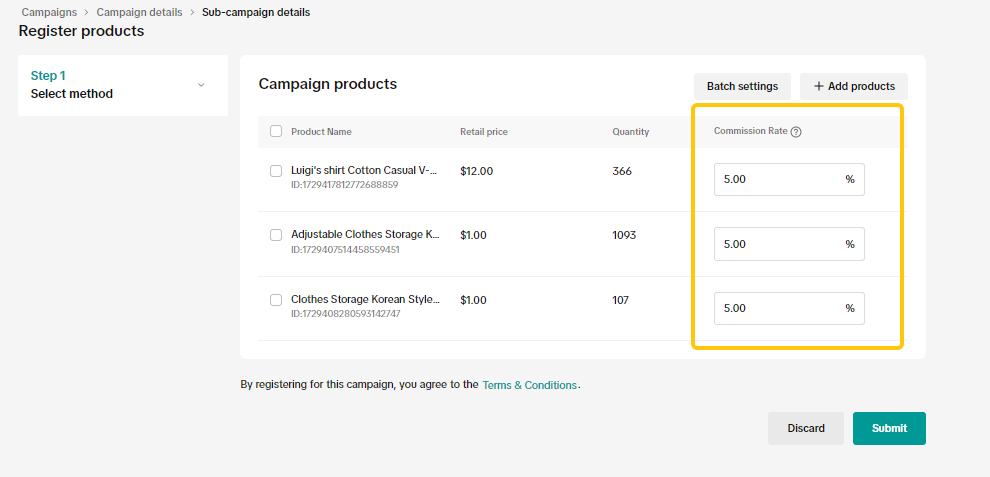
หลังจากเลือกสินค้าแล้ว ให้กรอกราคาแคมเปญและจำนวนสำหรับแคมเปญ
หากคุณใช้แอป Seller Center คุณก็จะสามารถเลือกการตั้งค่าสินค้ารายการเดียวหรือเป็นกลุ่มได้ ดังนี้:
- การตั้งค่าสินค้ารายการเดียว:คลิกการตั้งค่า แล้วกรอกข้อมูลสินค้าทีละรายการ
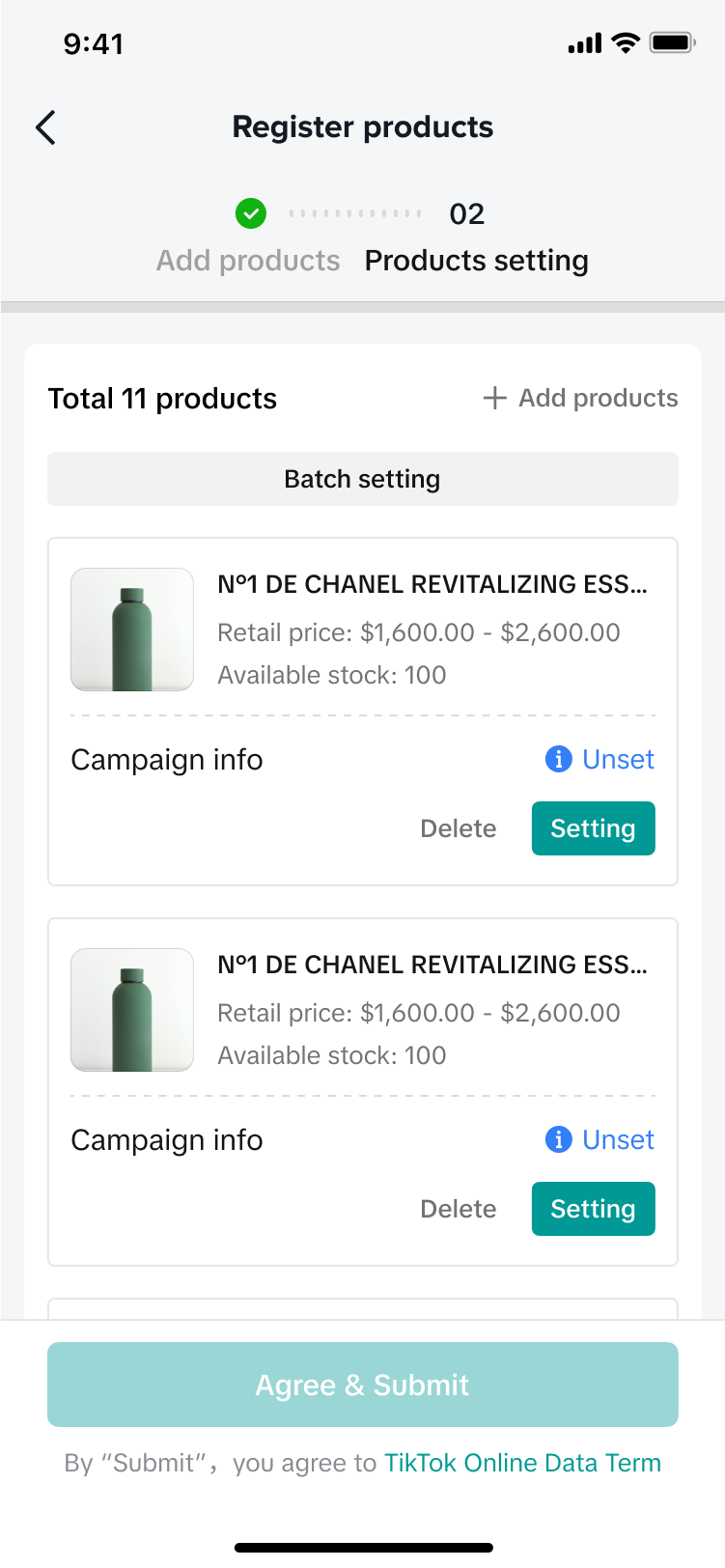 | 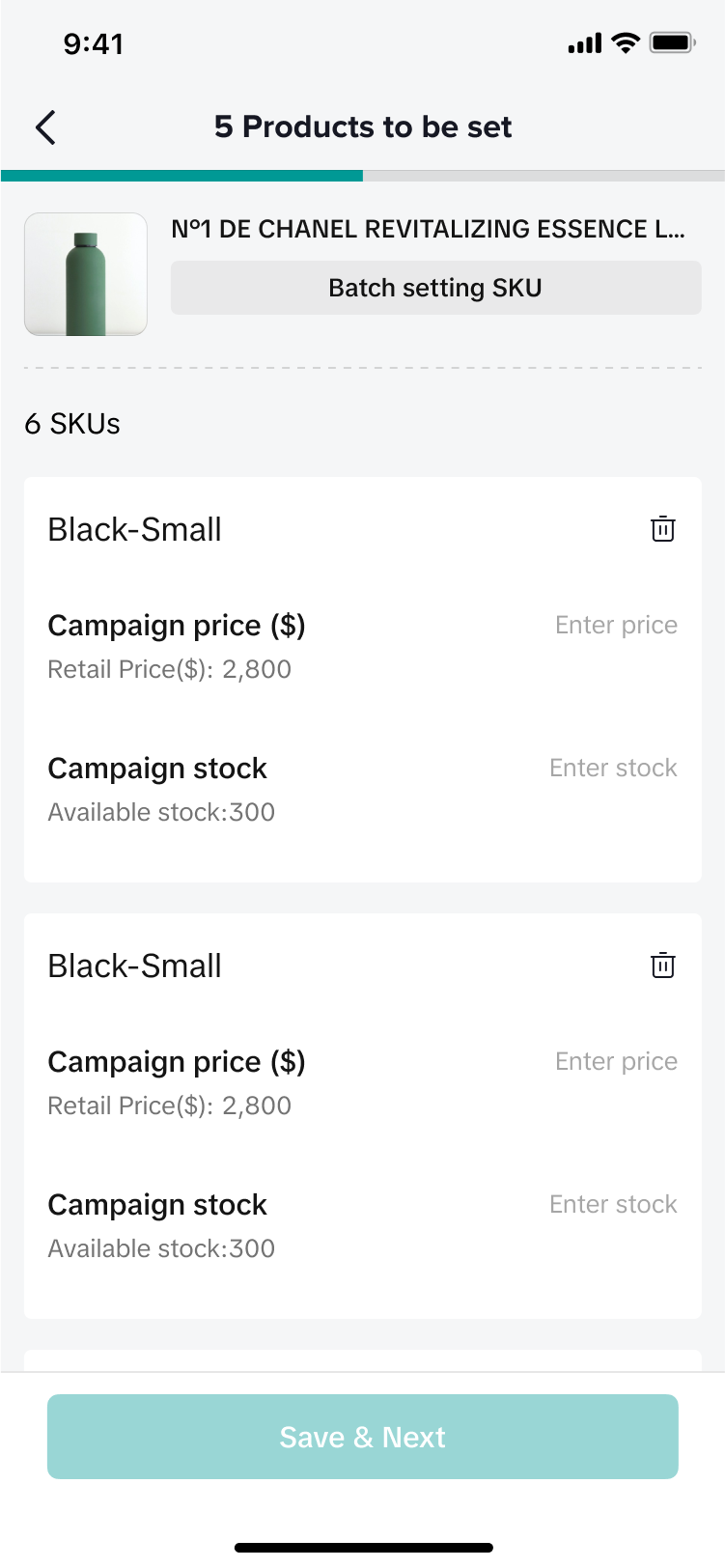 | 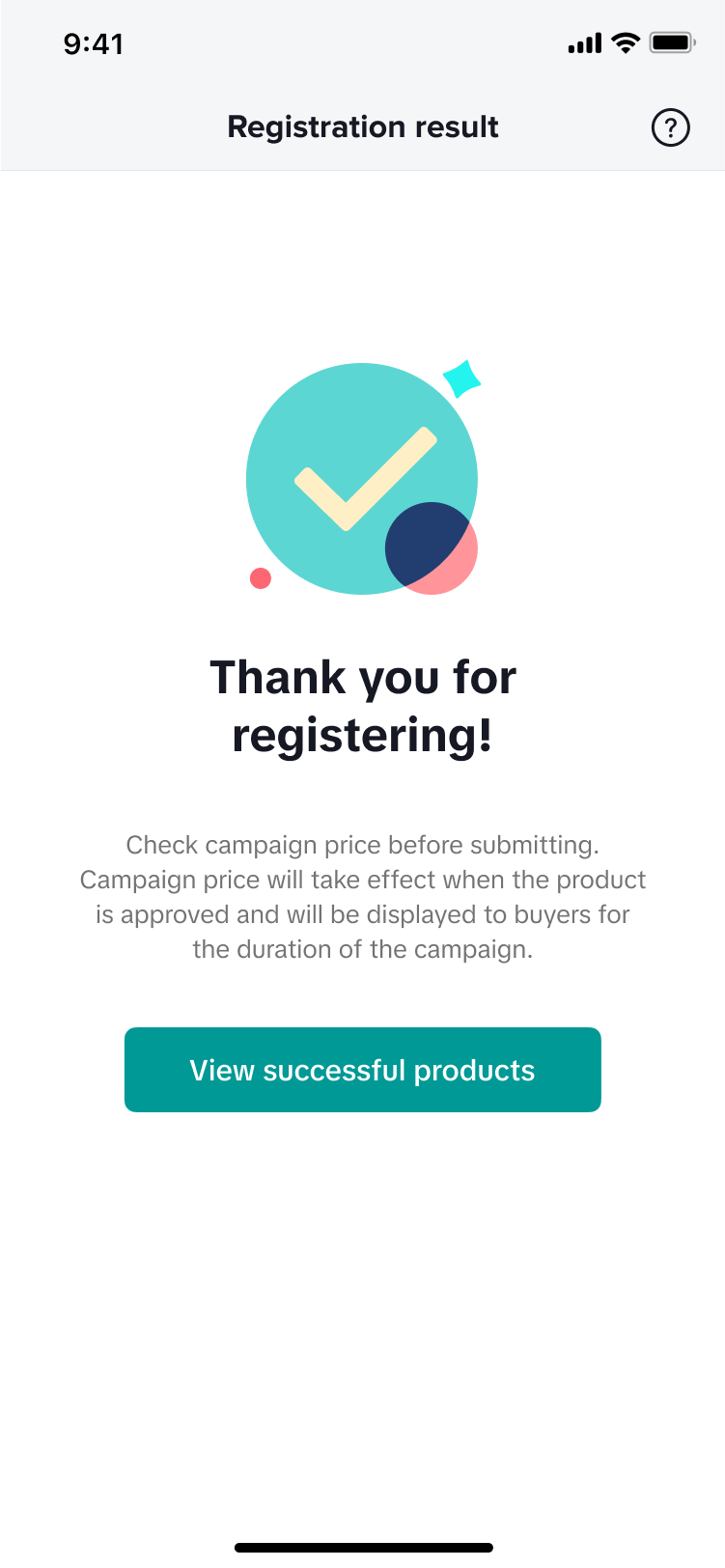 |
- การตั้งค่าสินค้าเป็นกลุ่ม:คลิกการตั้งค่าเป็นกลุ่ม แล้วกรอกข้อมูลสินค้าเป็นกลุ่ม
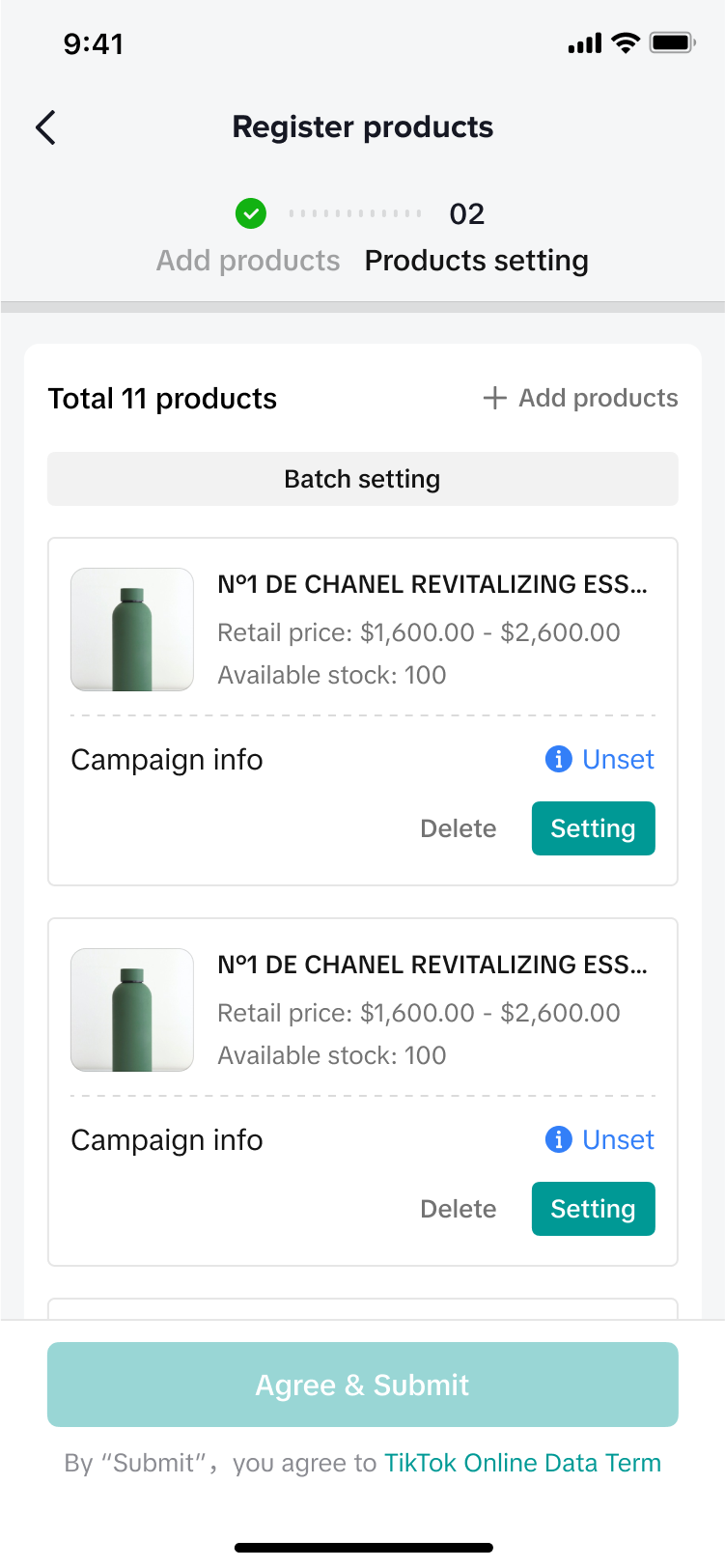 | 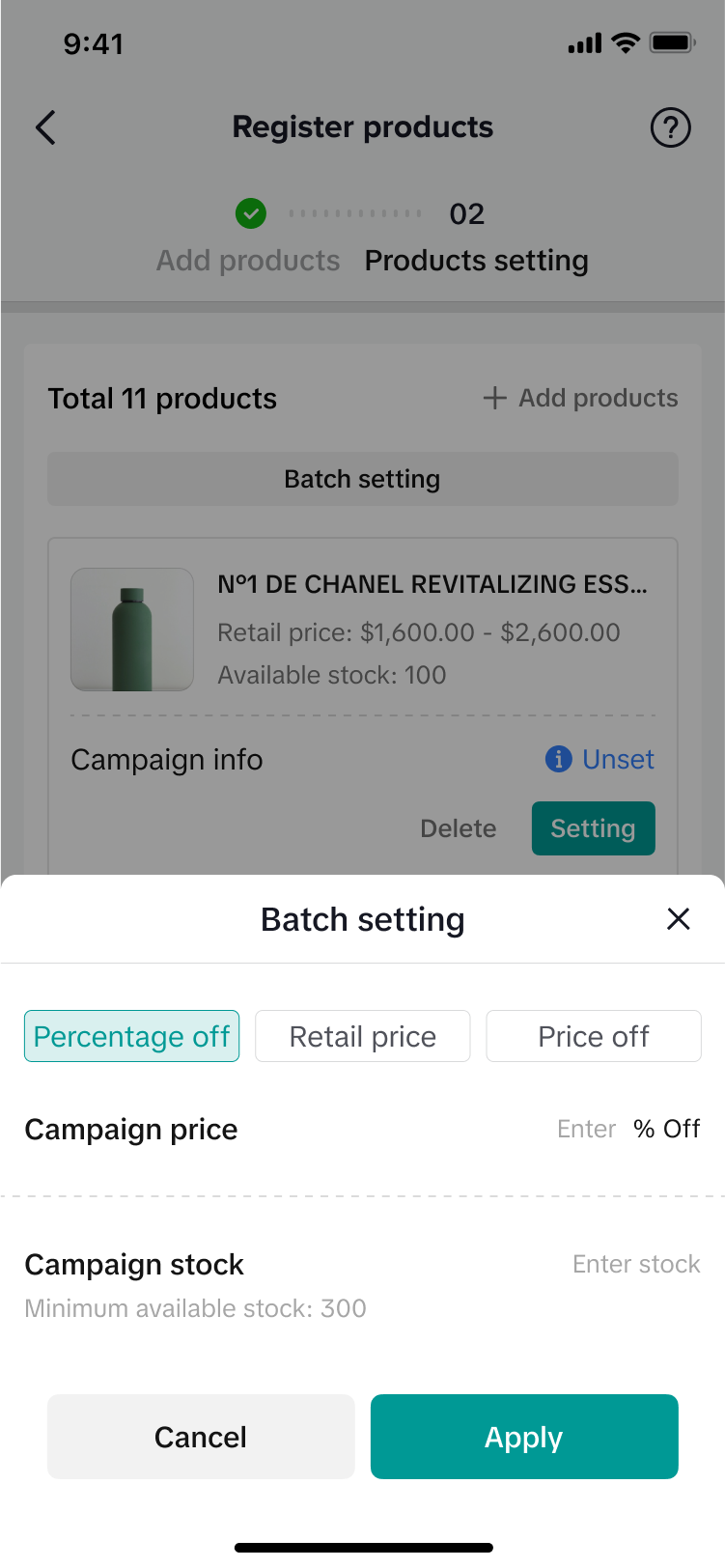 |  |
❗ โปรดตรวจสอบโดยละเอียดเมื่อส่งราคาสินค้าสำหรับแคมเปญและจำนวนสินค้าสำหรับแคมเปญ
- ราคาแคมเปญ:
- TikTok Shop จะบันทึกราคาแคมเปญทั้งหมดที่ผู้ขายเคยใช้ โดยผู้ขายอาจต้องลดหรือกำหนดราคาให้เท่าราคาแคมเปญนี้เพื่อเข้าร่วมแคมเปญในอนาคต ซึ่งจะขึ้นอยู่กับเงื่อนไขของแต่ละแคมเปญ
- ราคาแคมเปญจะแสดงให้ผู้ซื้อเห็นตลอดระยะเวลาแคมเปญ และจะไม่แสดงราคาเหล่านี้หากมีการตั้งราคาที่แตกต่างกันในโปรโมชั่นอื่นๆ เช่น แฟลชดีลหรือส่วนลดสินค้า
- จำนวนสำหรับแคมเปญ:
- TikTok Shop จะล็อกจำนวนสินค้าสำหรับแคมเปญของผู้ขายทันทีหลังจากตรวจสอบและอนุมัติแคมเปญที่คุณส่งเข้ามา หลังจากผ่านการตรวจสอบ ผู้ขายอาจะไม่ามารถปรับเปลี่ยนจำนวนสินค้าสำหรับแคมเปญได้

วิธีดูสินค้าในแคมเปญร่วมสนับสนุน
หลังจากส่งสินค้าของคุณเข้าร่วมแคมเปญแล้ว คุณสามารถไปที่หน้าแคมเปญสินค้า/ร้านค้าเพื่อติดตามการสมัครเข้าร่วมแคมเปญของคุณ
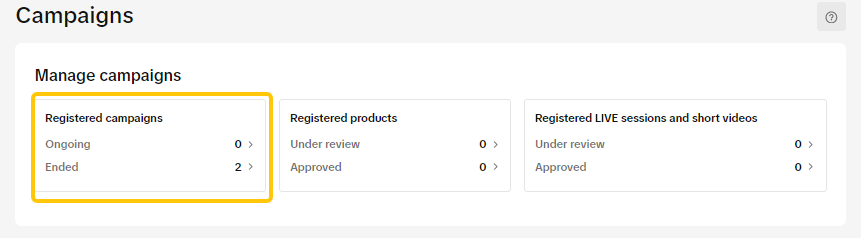
ในแท็บ [แคมเปญที่ลงทะเบียน] ให้คลิกที่การจัดการสำหรับแคมเปญที่เกี่ยวข้อง
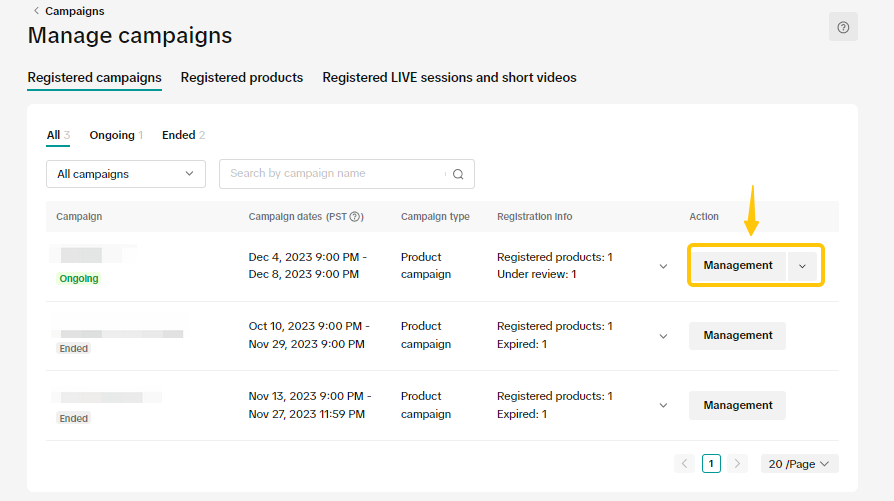
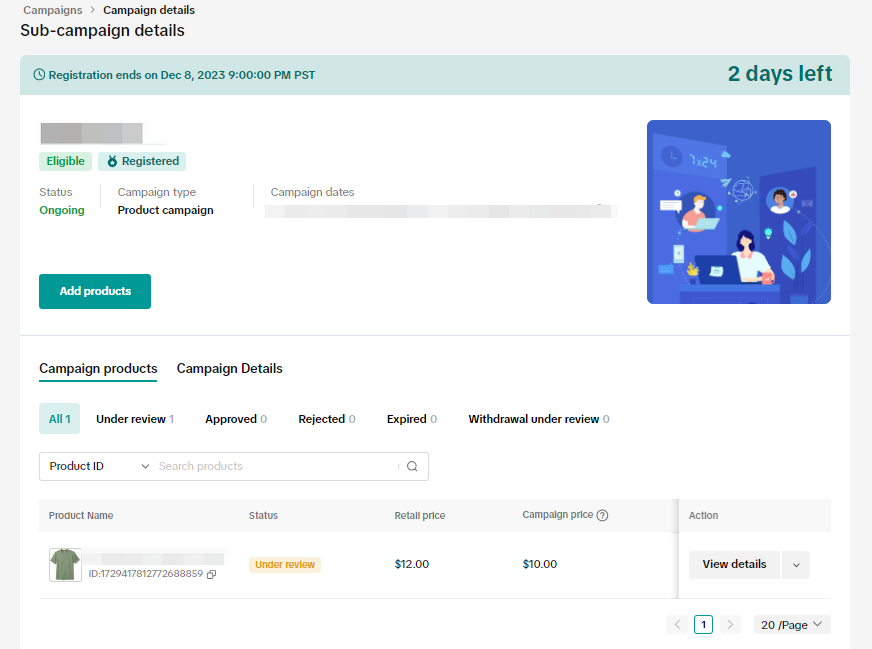
คุณยังสามารถคลิก [ลงทะเบียนต่อ] ได้ หากแคมเปญยังดำเนินอยู่
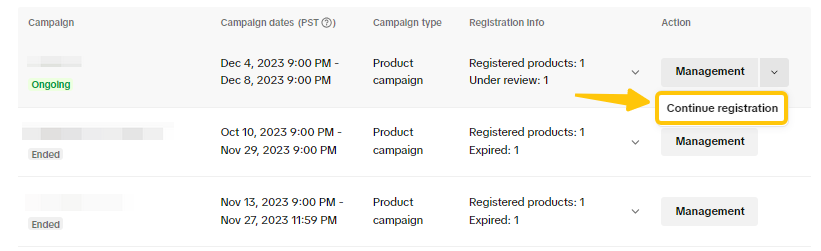
เลือกแท็บสินค้าที่ลงทะเบียน เพื่อดูสินค้าที่คุณได้ส่งเข้าร่วมและสถานะการตรวจสอบ
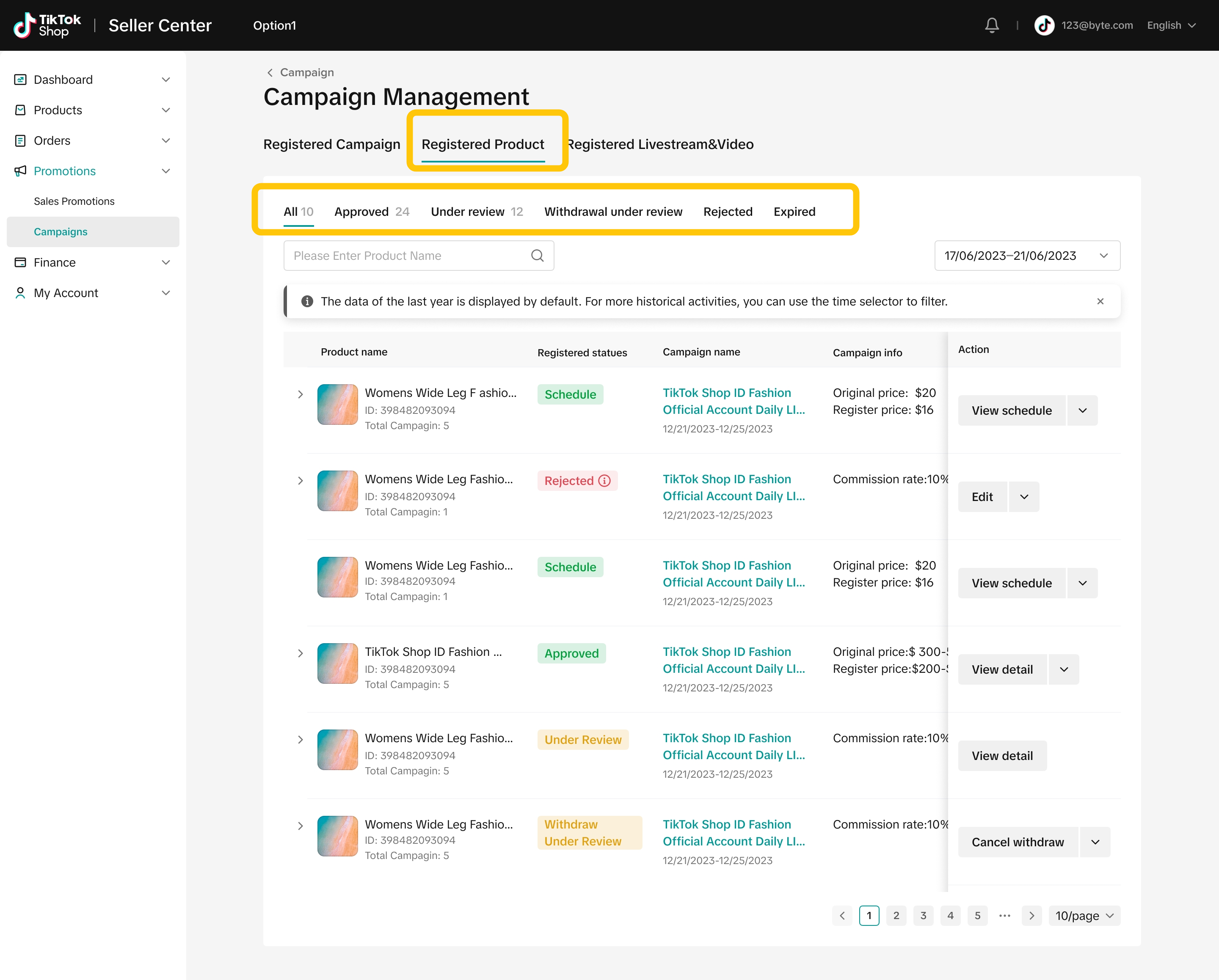
คุณสามารถกรองสินค้าที่ส่งด้วยรหัสหรือชื่อสินค้าได้
คุณสามารถดำเนินการต่างๆ สำหรับสินค้าได้ โดยขึ้นอยู่กับสถานะการลงทะเบียนต่างๆ
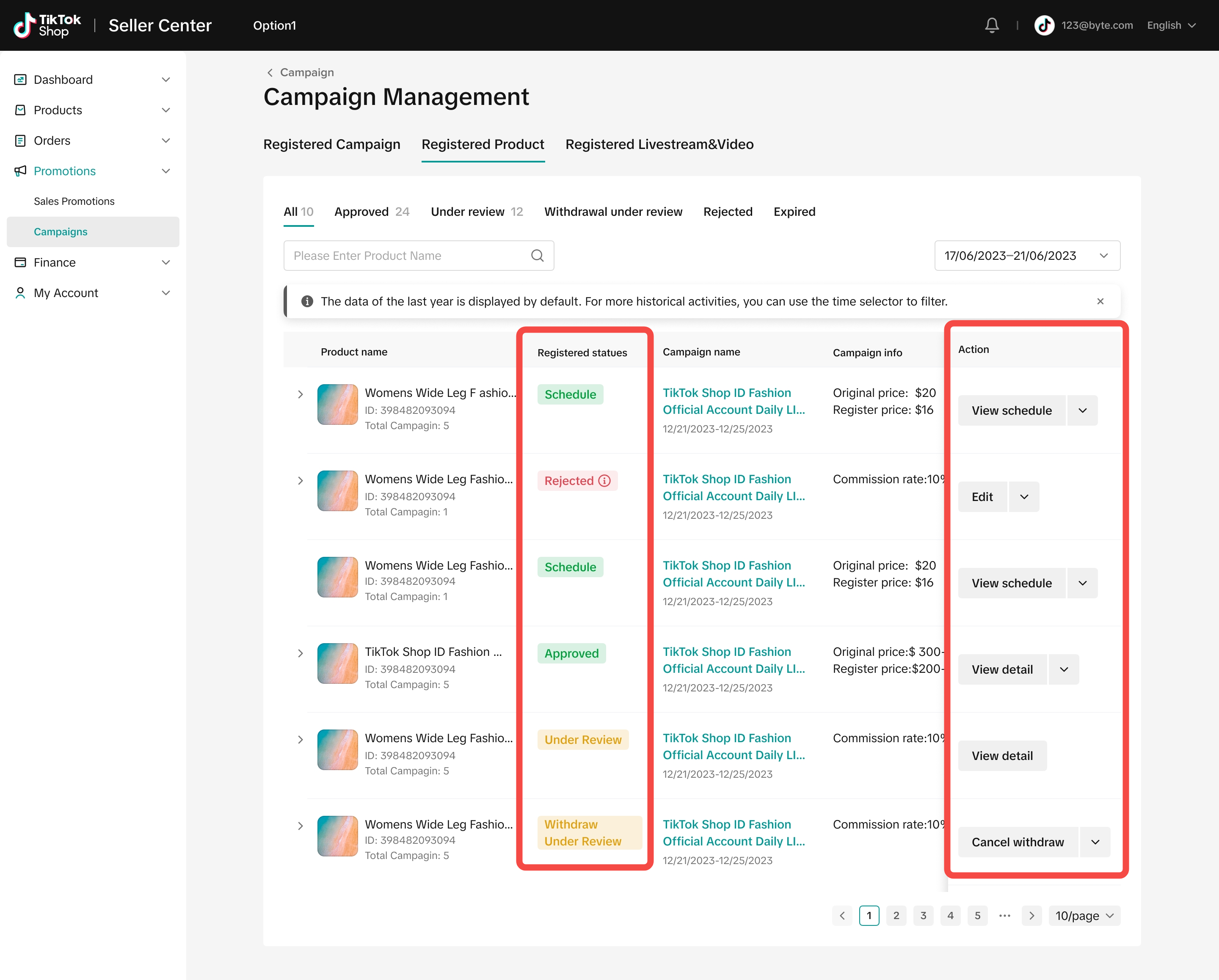

วิธีดูสินค้าในแคมเปญร่วมสนับสนุนบนแอป Seller Center
หลังจากส่งสินค้าของคุณเข้าร่วมแคมเปญแล้ว คุณสามารถไปที่หน้าลงทะเบียนแล้วเพื่อติดตามการสมัครเข้าร่วมแคมเปญของคุณได้คล้ายกับบนคอมพิวเตอร์
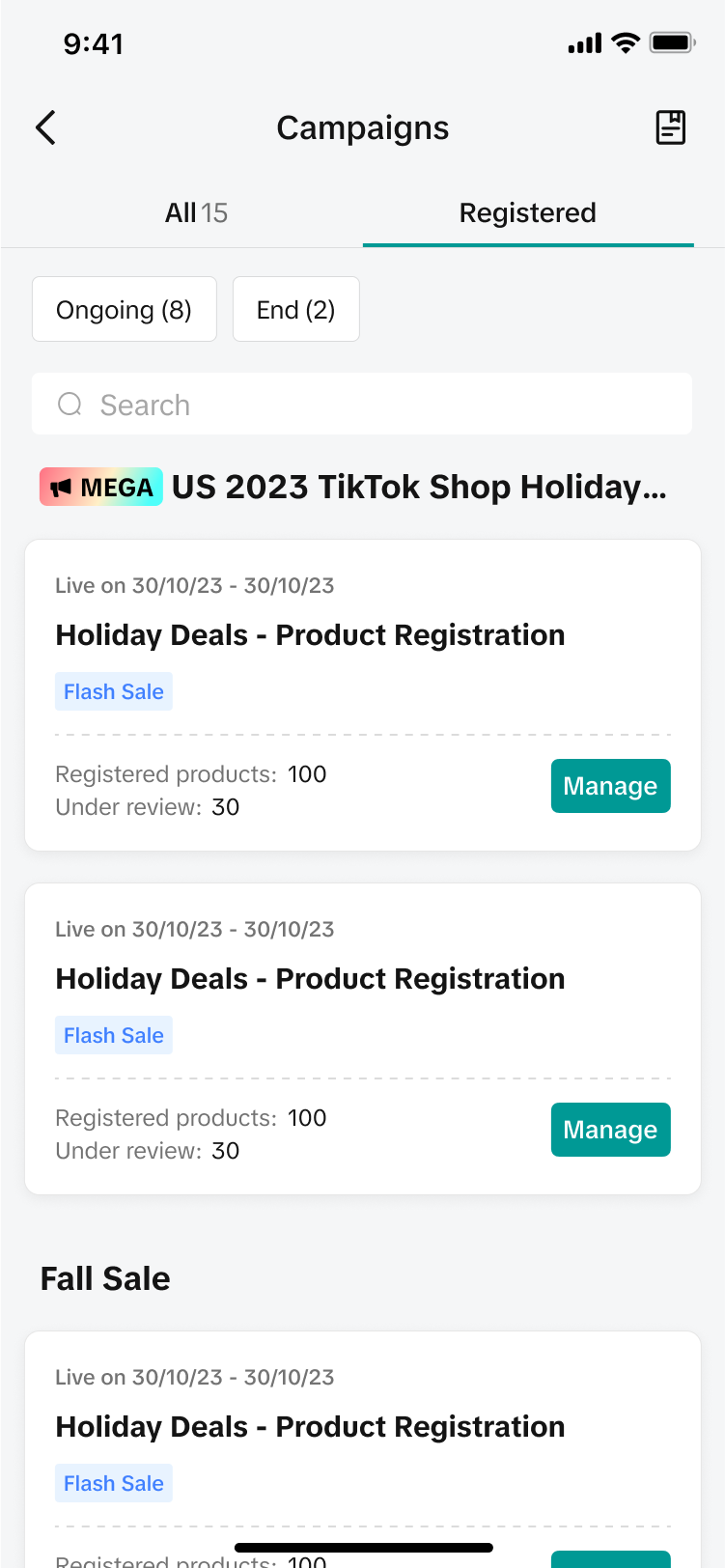
คลิกที่การจัดการสำหรับแคมเปญที่เกี่ยวข้อง
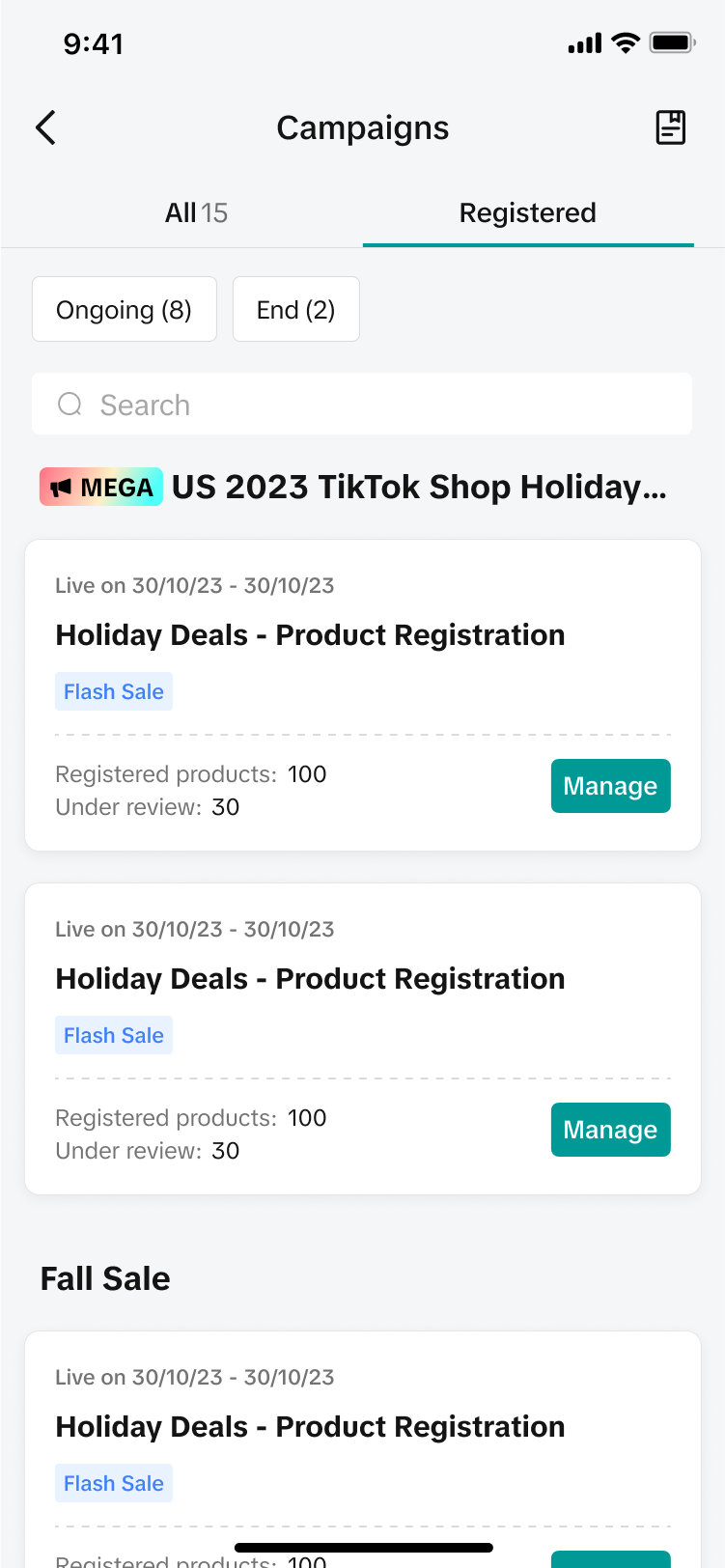 | 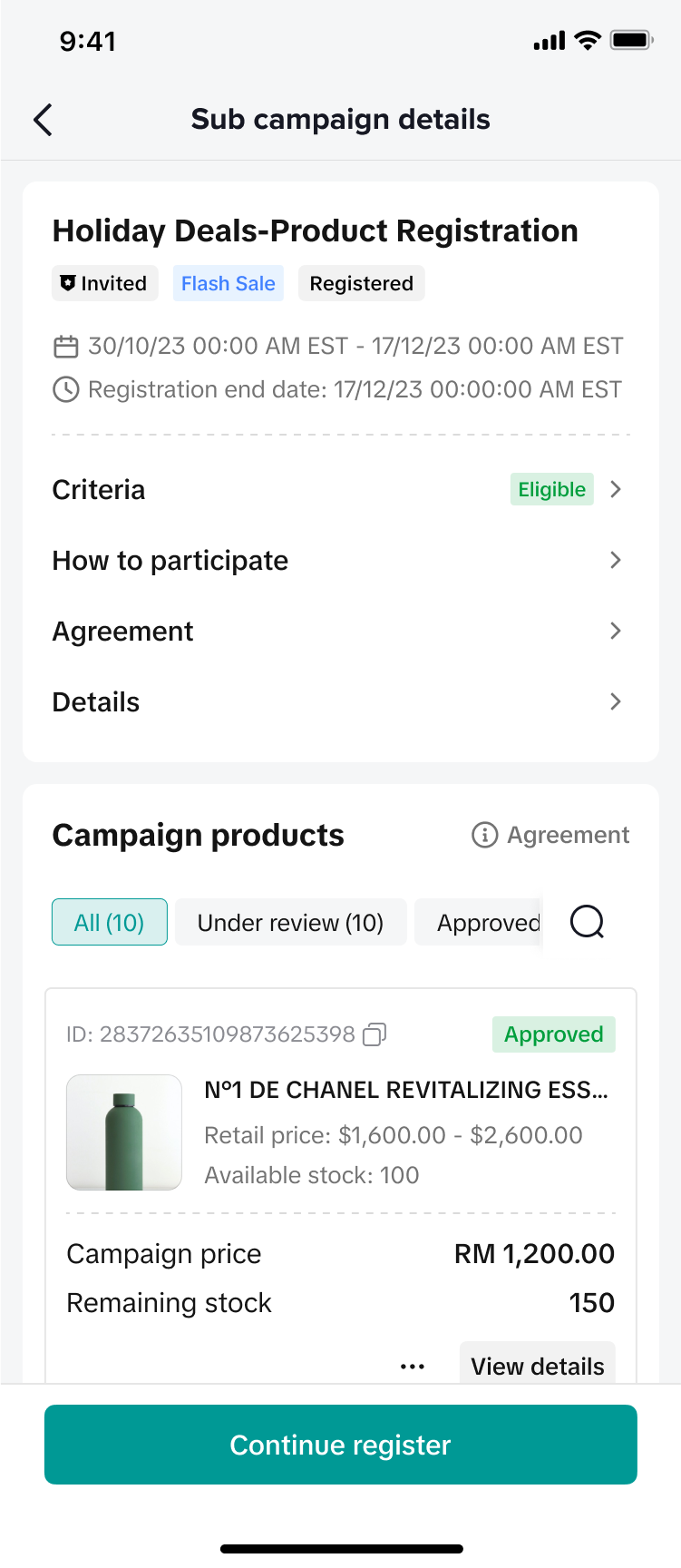 |
คุณยังสามารถคลิกลงทะเบียนต่อได้ หากแคมเปญยังดำเนินอยู่
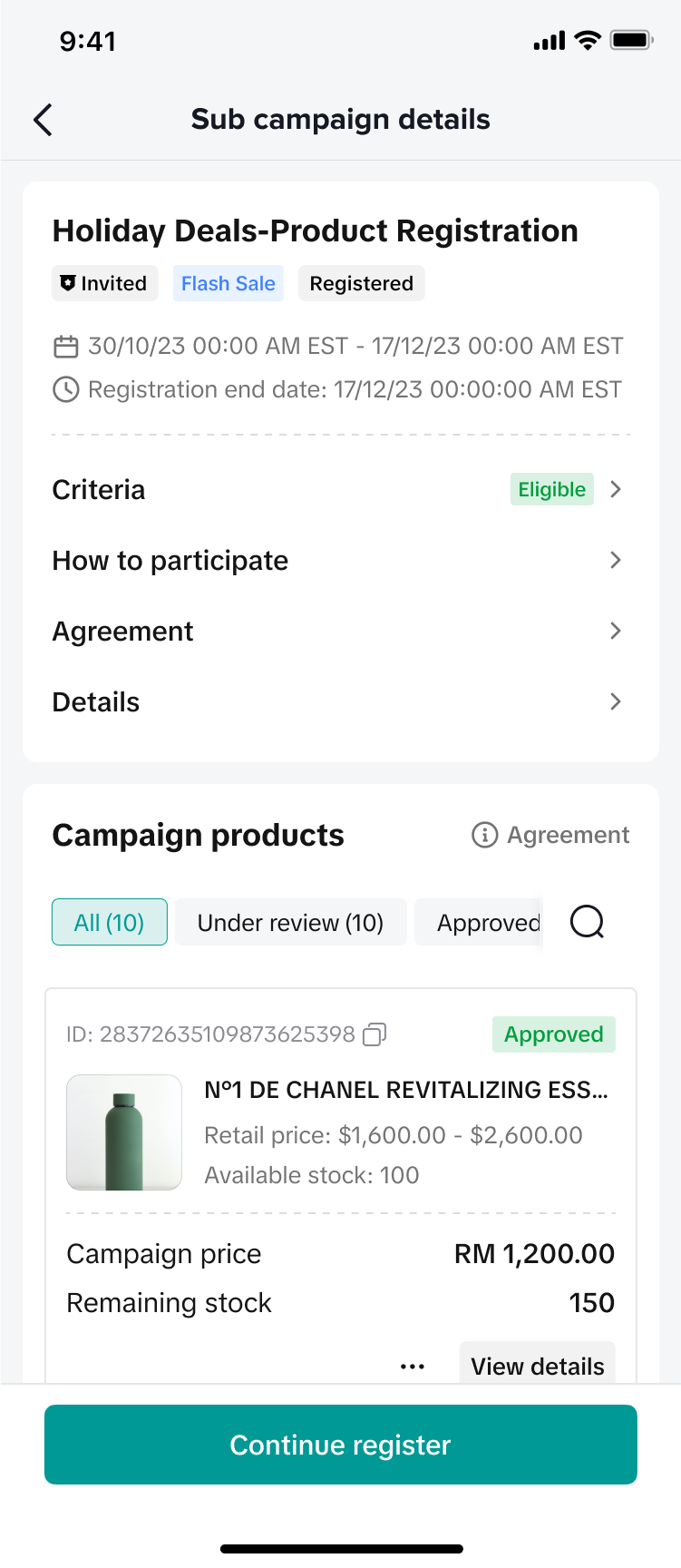

วิธีแก้ไขสินค้าในแคมเปญร่วมสนับสนุน
TikTok Shop จะอนุญาตให้ผู้ขายแก้ไขข้อมูลสินค้าได้สำหรับบาง "สถานะ" หลังจากการส่งเข้าร่วมแคมเปญ เงื่อนไขสถานะและการแก้ไขมีดังนี้:
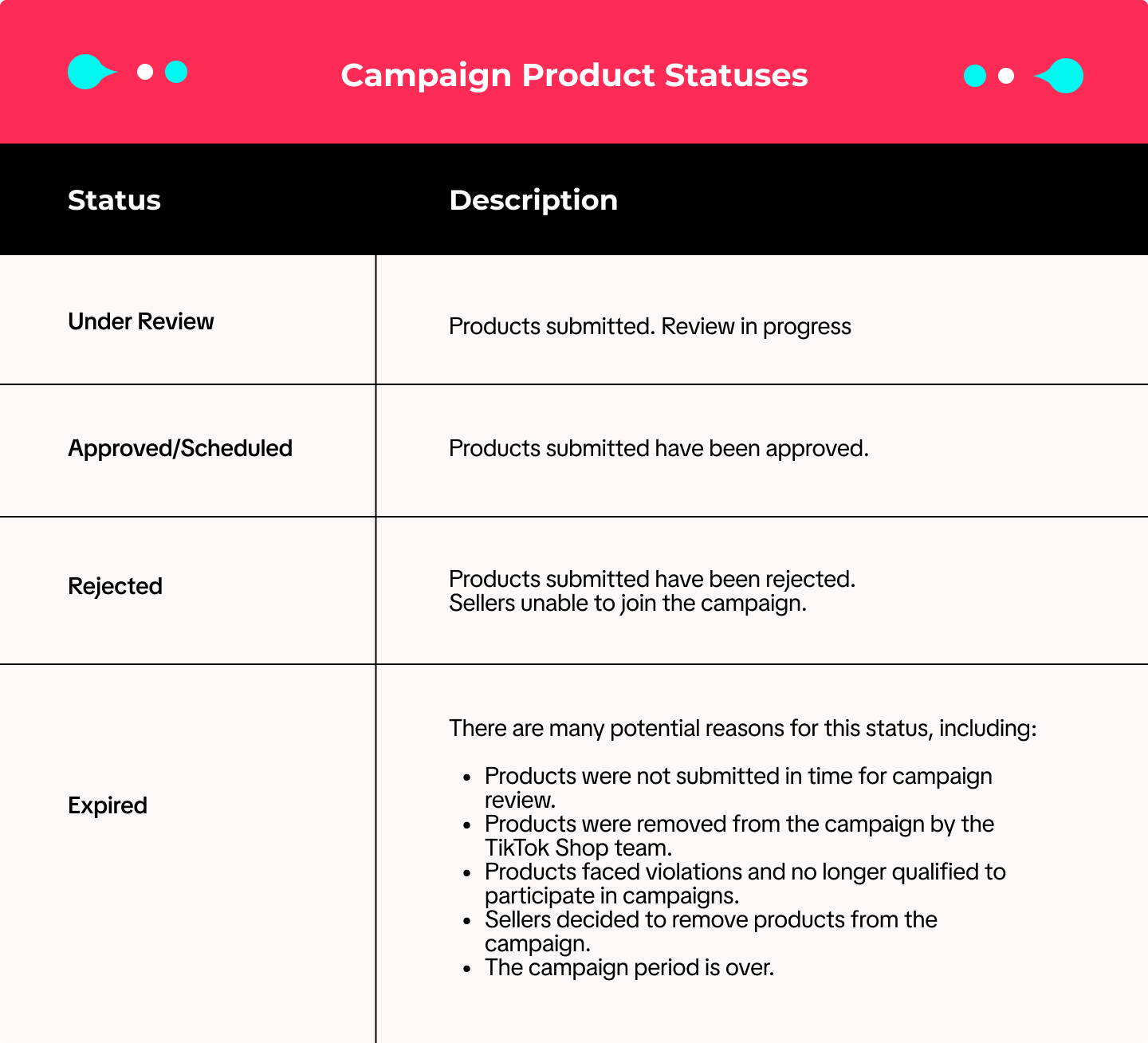
เมื่อสถานะของคุณคืออยู่ระหว่างการตรวจสอบหรือได้รับการอนุมัติ/กำหนดเวลาแล้ว:ณสามารถเพิ่มจำนวนแคมเปญหรืออัตราค่าคอมมิชชั่นได้โดยการคลิกที่ปุ่ม "แก้ไข" การเปลี่ยนแปลงจะอัปเดตทันทีโดยไม่ต้องได้รับการอนุมัติจาก TikTok Shop
เมื่อสถานะของคุณคืออยู่ระหว่างการตรวจสอบ คุณจะยังคงสามารถลบสินค้าออกจากแคมเปญได้โดยการคลิกลบ
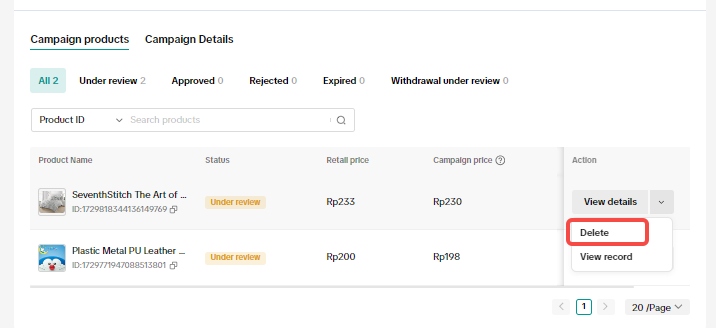 | 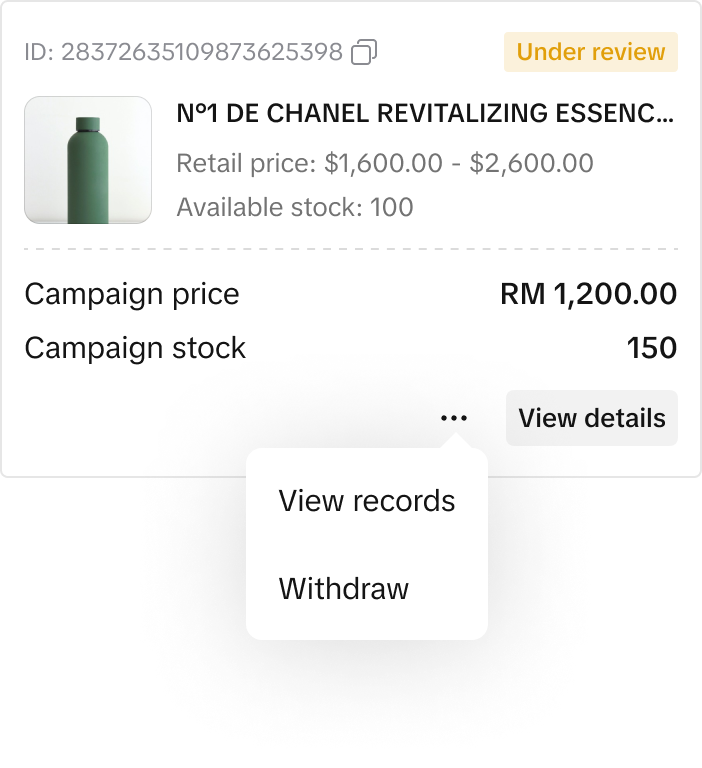 |
เมื่อสถานะของคุณคือได้รับการอนุมัติ/กำหนดเวลาแล้ว คุณจะสามารถลบสินค้าออกจากแคมเปญได้โดยการคลิกถอน
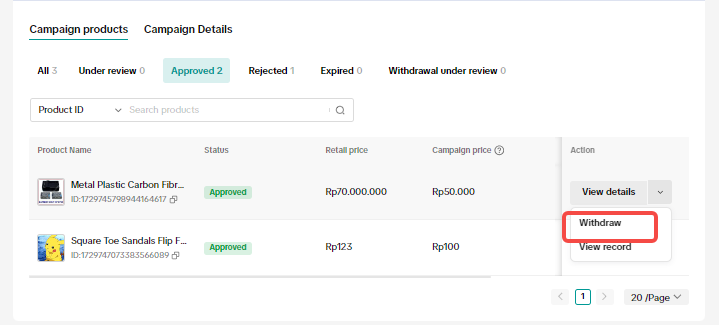 | 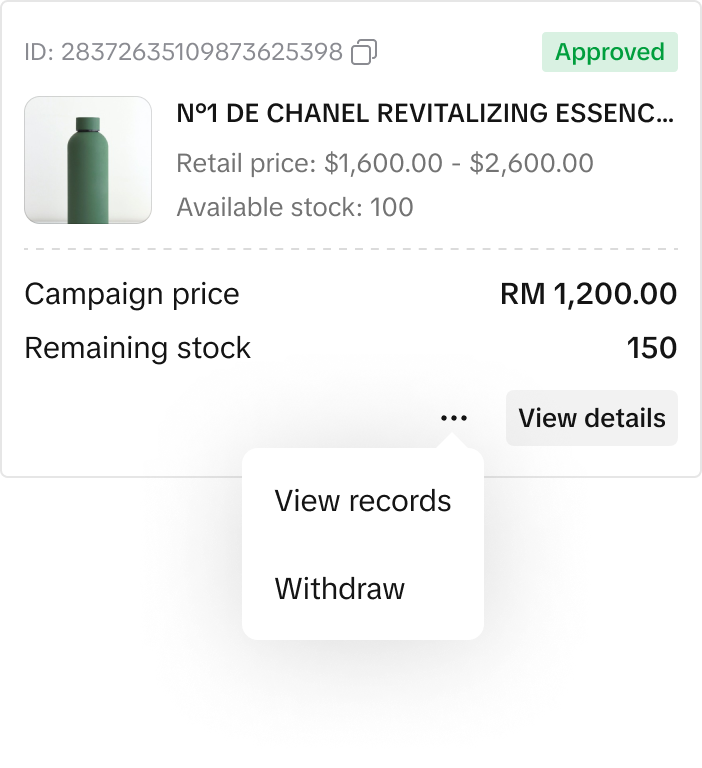 |
โปรดทราบว่าตัวเลือกถอนอาจใช้ไม่ได้กับทุกแคมเปญ
หากคำขอลบสินค้าของคุณออกจากแคมเปญได้รับการอนุมัติ สถานะจะเปลี่ยนเป็นหมดอายุ หากคำขอออกถูกปฏิเสธ สถานะจะเปลี่ยนกลับไปเป็นได้รับการอนุมัติ
You may also be interested in
- 1 lesson
การเข้าร่วมเเคมเปญ TikTok Shop
ผู้ขายจะได้เรียนรู้เกี่ยวกับ "ประเภทเเคมเปญ TikTok Shop" เเละ "เจาะลึกขั้นตอนการเข้าร่วมเเคมเปญบนศูน…

แคมเปญไลฟ์สตรีม
แคมเปญไลฟ์สตรีม บทความนี้จะสอนวิธีใช้แคมเปญไลฟ์สตรีมเพื่อเพิ่มการเข้าชมและคอนเวอร์ชั่นในไลฟ์สตรีมขอ…

นโยบายควรรู้สำหรับผู้ขายสินค้าสุขภาพและความงาม: เตรียมความพร…
เตรียมความพร้อมสำหรับช่วงแคมเปญปลายปีนี้! ศึกษาเคล็ดลับเหล่านี้เพื่อหลีกเลี่ยงการละเมิด เพิ่มยอดขาย…
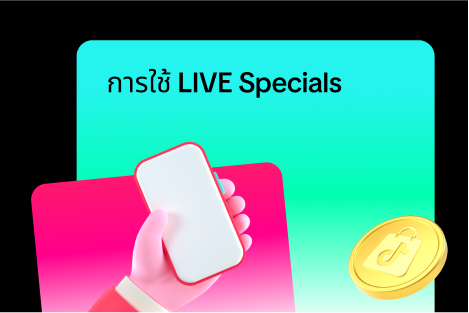
การใช้ LIVE Specials
การใช้ LIVE Specials บทความนี้จะสอนวิธีการใช้คูปอง LIVE Specials ผ่านบัญชีทางการและบัญชีการตลาด รวมถ…

LIVE Specials
LIVE Specials บทความนี้จะแนะนำว่า LIVE Specials คืออะไร ทำงานอย่างไร รวมถึงวิธีใช้โปรแกรม LIVE Spec…

แพ็กเกจสิทธิประโยชน์ทางการตลาด - การชำระเงิน
บทความนี้จะแนะนำวิธีการชำระเงินต่างๆ ที่รองรับสำหรับแพ็กเกจสิทธิประโยชน์ทางการตลาด หากต้องการเรียนรู…